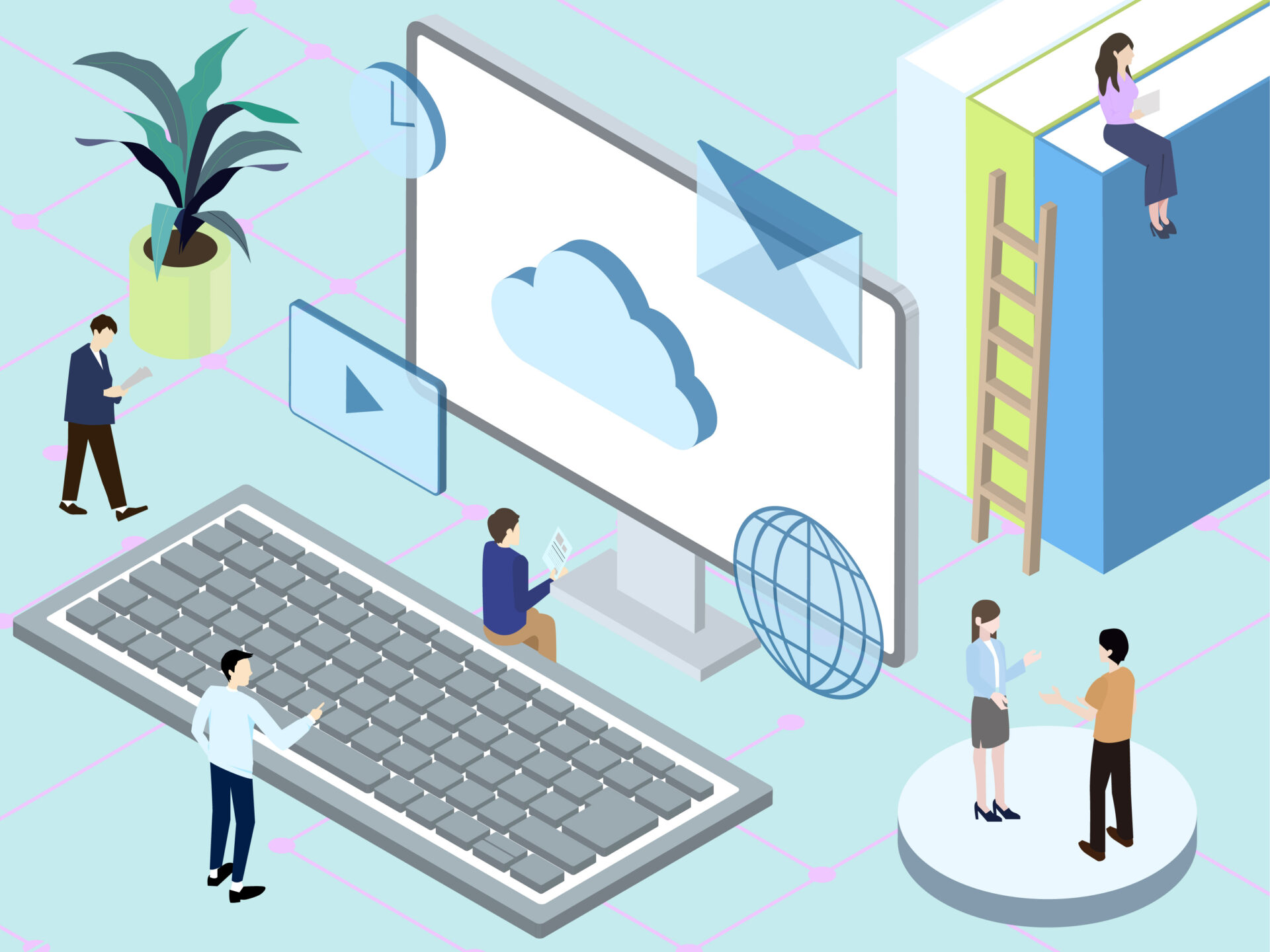File Transfer Protocol(FTP)は、インターネット上でファイルを転送するための標準プロトコルです。FTPソフトは、このプロトコルを利用してファイル転送を行うためのクライアントアプリケーションでありウェブサイトの開発やデータ転送において欠かせないツールです。
本記事では、これからFTPソフトを利用される個人の方や、IT系企業の開発事業決裁者や管理職者の方向けに、FTPソフトの選び方や人気のソフトを紹介していきます。
大容量データの効率的な転送やセキュアなファイル管理を実現するFTPソフトのしっかり選んで、プロジェクト管理の効率化につなげましょう。
システムエンジニア(SE)、プログラマー、ウェブサイト作成業務、ネットワークエンジニアなどを経験。 現在、フリーマルチライターとして活動中。最近はAI活用方面に没頭中。
FTPソフトの選び方

FTPソフトを選ぶ際は、必要な機能、使いやすさ、セキュリティ、サポート体制の4つの観点から総合的に評価することが重要です。ニーズや運用環境に合わせて最適なツールを選択しましょう。
必要な機能が実装されているか
まず必要な機能を明確にしましょう。SSL/TLSやSSHなど、基本的な仕様を満たせているかなどですね。ファイル操作においても、アップロード・ダウンロード・削除を操作するときのUIのとっつきやすさといった点も確認しましょう。
また、FTP、SFTP、FTPSなどのマルチプロトコルサポートも重要なポイントです。大規模プロジェクトや定期的なタスクに対応するため、ファイルの自動転送機能や一括処理機能の有無も確認しましょう。必要に応じて、プラグインや拡張機能が使えるかどうかもチェックです。
使いやすいか
使いやすさは作業効率に直結します。直感的なユーザーインターフェースを持ち、メニューや操作が分かりやすいソフトを選びましょう。GUIによるドラッグ&ドロップによるファイル転送や、複数サーバーへの接続情報をカンタンに管理できる機能があるかも重要です。
ソフトに不慣れなユーザーやクライアントの利用も考えられる場合は、エラーメッセージが分かりやすく、エラーが発生した際の対応方法が即座に示されるかどうかといった点も重要です。充実したユーザーガイドやオンラインヘルプの存在も使いやすさにつながります。
セキュリティ対策がされているか
セキュリティは最重要事項の一つです。SSL/TLSサポートによるデータ暗号化や、SFTPによるセキュアなファイル転送機能は必須です。クライアントとサーバー間の相互認証機能も、中間者攻撃やなりすましを防ぐ上で重要です。
パスワード管理においては、安全な暗号化とストレージの使用を確認しましょう。開発者が定期的にセキュリティアップデートを提供しているかも重要なポイントです。
管理者サイドとして確認しておきたいのはログ記録や監視機能を備えているか、といった点でしょう。、不正アクセスの検出やユーザーに応じたアクセス制御など、セキュリティポリシーを柔軟に設定できる機能もあると嬉しいです。
サポート体制があるか
信頼性の高いサポート体制は、長期的な運用においては欠かせない要素です。充実したオンラインドキュメント、ユーザーガイド、FAQの存在を確認しましょう。特に有料FTPソフトのようにセキュリティの信頼性が求められる場合、対応してくれるテクニカルサポートの有無は大事ですね。
開発者が定期的にソフトウェアのメンテナンスやアップデートを行っているか確認し、ソフトの安定性とセキュリティが継続的に確保されているかを評価しましょう。活発なユーザーコミュニティや公式フォーラムの存在も、情報交換や問題解決に役立ちます。
【無料】初心者も簡単に使えるFTPソフト
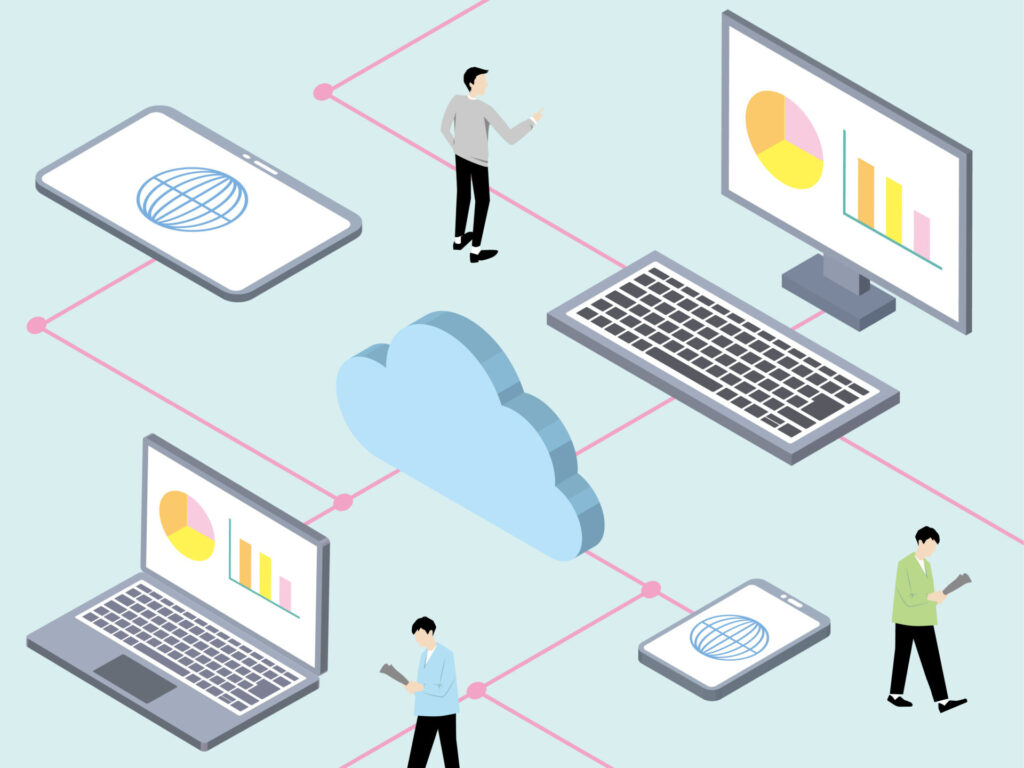
ここからは、無料で利用できるFTPソフトの中から初心者でも操作しやすく機能面でも優れた製品をご紹介します。
各ソフトの特徴を比較し、最適なツールを選んでいきましょう。
| 最大容量(1ファイル) | 特徴 | 対応OS | |
| FillZilla | 4GB | 無料で使いやすい マルチOS対応 |
Windows MacOS Linux |
| FFFTP | 無制限 | 日本語対応 初心者向け |
Windows |
| WinSCP | 無制限 | 高機能 SFTPやFTPSにも対応 |
Windows |
| Cyberduck | 無制限 | Macに最適化 クラウドストレージとの連携 |
Windows MacOS |
| CarotDAV | 無制限 | WebDAVに特化 | Windows |
では一つ一つ解説していきます。
FileZilla
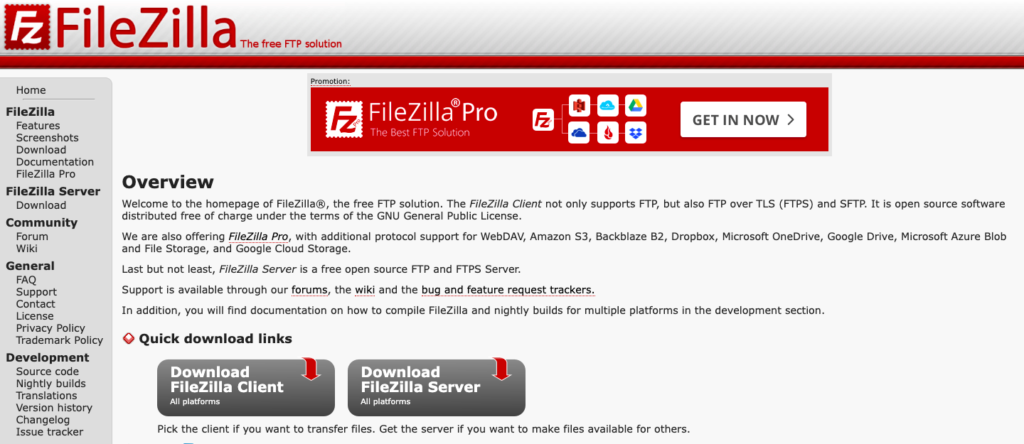
FileZillaは、オープンソースで開発されている多機能なFTPクライアントです。
- クロスプラットフォーム対応(Windows、Mac、Linux)
- 直感的なユーザーインターフェース
- FTP、FTPS、SFTPをサポート
- サイトマネージャーによる複数サーバーの管理
- ドラッグ&ドロップによる簡単な操作
- 多言語対応(日本語含む)
豊富な機能と安定性から、世界中の開発者に愛用されています。大規模プロジェクトでの利用にも適しており、エンタープライズレベルの要求にも応えられる信頼性の高いソフトです。
| 項目 | 詳細 |
| FTPソフト名 | FileZilla |
| 最大容量(1ファイル) | 4GB(変更可能) |
| 最大接続数 | 無制限 |
| 対応OS | Windows, Mac, Linux |
| 使用プロトコル | FTP, FTPS, SFTP |
FFFTP
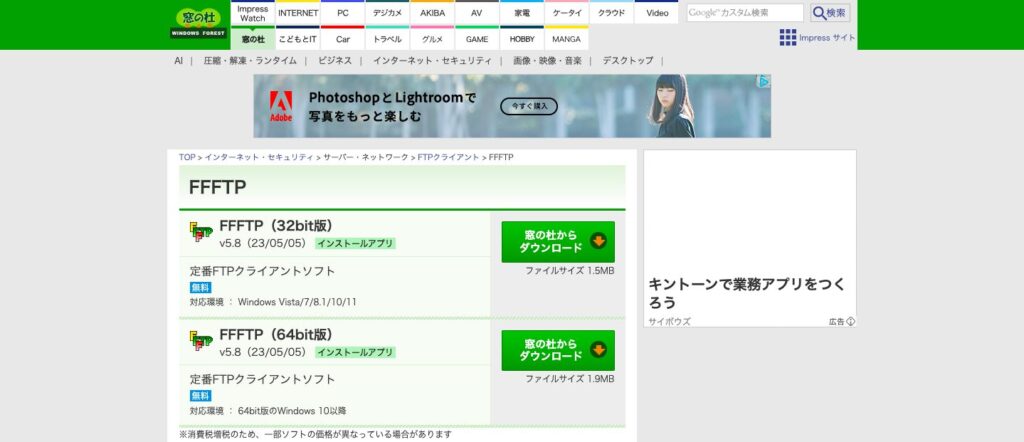
FFFTPは、日本人開発者による国産FTPクライアントで、日本語環境での使いやすさに定評があります。
- Windows専用ソフト
- 日本語ファイル名の完全サポート
- 高速な転送速度
- ミラーリング機能による効率的な同期
- コマンドライン操作のサポート
- プロキシサーバー対応
日本語環境に最適化されているため、日本国内のサーバーとのやり取りが多い企業にとっては特に使いやすいでしょう。シンプルな操作性と高い安定性が特徴です。
| 項目 | 詳細 |
| FTPソフト名 | FFFTP |
| 最大容量(1ファイル) | 制限なし |
| 最大接続数 | 10 |
| 対応OS | Windows |
| 使用プロトコル | FTP, FTPS, SFTP |
WinSCP

WinSCPは、セキュリティ面で優れたFTPクライアントで、SFTPやSCPプロトコルをサポートしています。
- Windows専用ソフト
- 高度な暗号化機能
- 内蔵テキストエディタによるリモートファイルの直接編集
- コマンドライン操作のサポート
- スクリプト機能による自動化
- Puttyとの連携によるSSHターミナル機能
セキュリティを重視する企業や、リモートサーバーでの直接的なファイル編集が必要な開発者に適しています。豊富な自動化機能も、大規模プロジェクトの効率化に貢献します。
| 項目 | 詳細 |
| FTPソフト名 | WinSCP |
| 最大容量(1ファイル) | 制限なし |
| 最大接続数 | 制限なし |
| 対応OS | Windows |
| 使用プロトコル | FTP, FTPS, SFTP, SCP, WebDAV |
Cyberduck
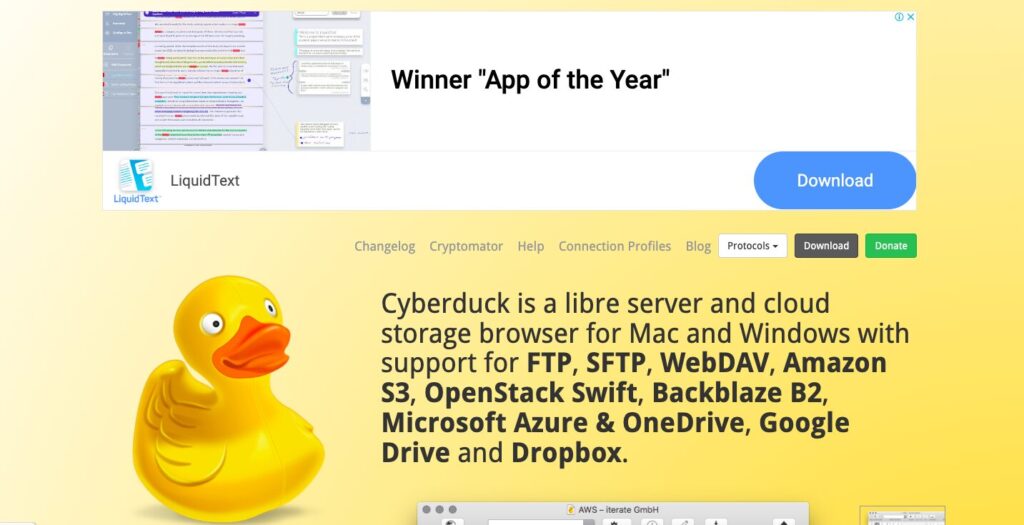
Cyberduckは、多様なクラウドストレージサービスとの連携が特徴的なFTPクライアントです。
- クロスプラットフォーム対応(Windows、Mac)
- 多数のクラウドストレージサービスをサポート
- ブラウザライクなインターフェース
- ブックマーク機能による簡単なサーバー管理
- 外部エディタとの連携
- バージョン管理システムとの統合
従来のFTP接続に加えて、AmazonS3やGoogle Cloud Storageなど、多様なクラウドサービスとの連携が可能です。ハイブリッドな環境でのファイル管理に適しています。
| 項目 | 詳細 |
| FTPソフト名 | Cyberduck |
| 最大容量(1ファイル) | 制限なし |
| 最大接続数 | 制限なし |
| 対応OS | Windows, Mac |
| 使用プロトコル | FTP, FTPS, SFTP, WebDAV, S3, Azure |
CarotDAV
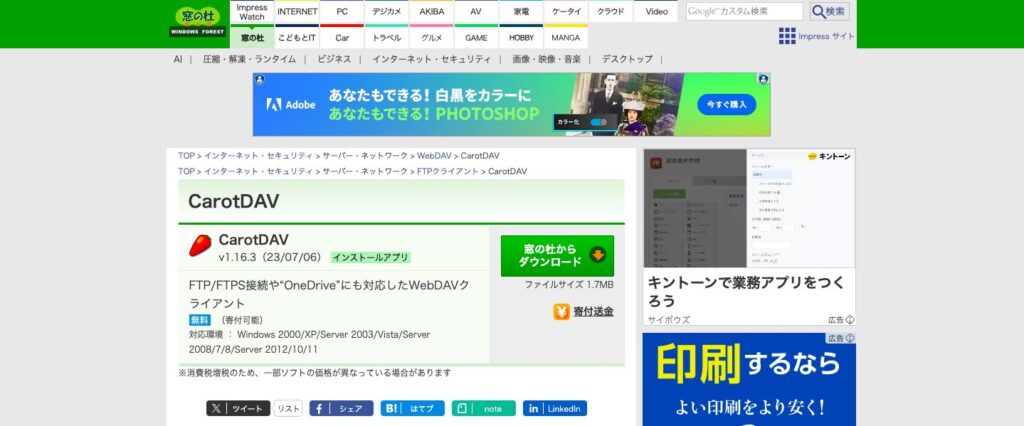
CarotDAVは、WebDAVプロトコルに対応したファイル転送ソフトで、FTP機能も備えています。
- Windows専用ソフト
- WebDAV、FTP、SFTPに対応
- エクスプローラライクなインターフェース
- 複数接続の同時管理
- ファイル同期機能
- ポータブル版の提供
WebDAVプロトコルを利用したクラウドストレージサービスとの連携が得意です。社内のファイルサーバーとクラウドストレージを統合的に管理したい場合に適しています。
| 項目 | 詳細 |
| FTPソフト名 | CarotDAV |
| 最大容量(1ファイル) | 制限なし |
| 最大接続数 | 制限なし |
| 対応OS | Windows |
| 使用プロトコル | FTP, FTPS, SFTP, WebDAV |
【有料】高機能なFTPソフト

より高度な機能や安定性を求めるユーザー向けに有料のFTPソフトも存在します。これらのソフトウェアは、大規模なプロジェクトや企業での使用に適しており、セキュリティ、パフォーマンス、カスタマイズ性において優れています。
ここからは代表的な有料FTPソフトを紹介していきます。
| FTPソフト名 | 価格 | 無料版の有無 | 対応OS |
| Transmit | 5,400円 | ✕ (7日無料試用期間あり) |
Mac |
| ForkLift | 2,400円 | 〇 | Mac |
| WS_FTP | 要問い合わせ | ✕ (30日無料試用期間あり) |
Windows |
| Commander One | 4,950円 | 〇 | Mac iOS iPadOS |
| Core FTP LE | 3,774円 | 〇 | Windows |
順番に見ていきましょう。
Transmit

Transmitは、Mac用の高機能FTPクライアントです。
- FTP、SFTP、WebDAV、S3など多様なプロトコルをサポート
- クラウドサービスとの簡単な連携(Amazon S3など)
- 直感的なユーザーインターフェース
- 高速なファイル転送
その使いやすさと多機能性から、Mac環境でのウェブ開発やサーバー管理に最適なツールとして高く評価されています。
| 項目 | 詳細 |
| 価格 | 5,400円 |
| 無料版の有無 | ✕ (無料試用期間あり) |
| 強み | 多様なプロトコルサポート クラウドサービスとの簡単な連携 |
| 対応OS | Mac |
| 使用プロトコル | FTP, SFTP, WebDAV, S3 |
ForkLift
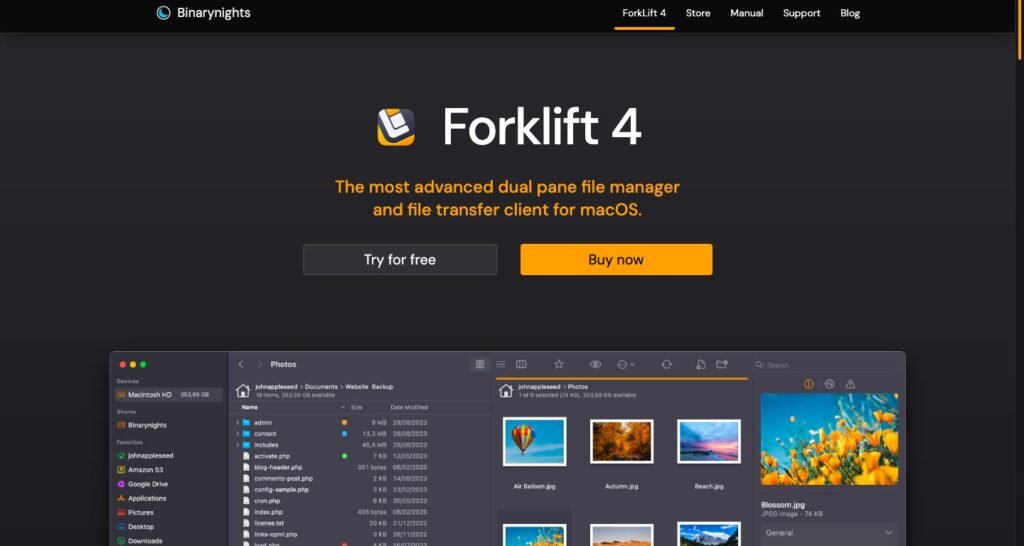
ForkLiftは、Mac用の高速で扱いやすいファイルマネージャーおよびFTPクライアントです。
- ローカルドライブとリモートサーバー間のシームレスなファイル管理
- 差分検出と自動アップロード機能
- ファイル比較ツール
- 一括リネーム機能
ファイル管理と転送を一つのアプリケーションで効率的に行いたいユーザーに適しています。特に、頻繁にファイルの更新と同期を行う開発者やデザイナーに人気があります。
| 項目 | 詳細 |
| 価格 | 2,400円 |
| 無料版の有無 | 〇 |
| 強み | 高速で扱いやすいファイルマネージャー 差分検出と自動アップロード機能 |
| 対応OS | Mac |
| 使用プロトコル | FTP, SFTP, WebDAV, S3, Google Drive |
WS_FTP
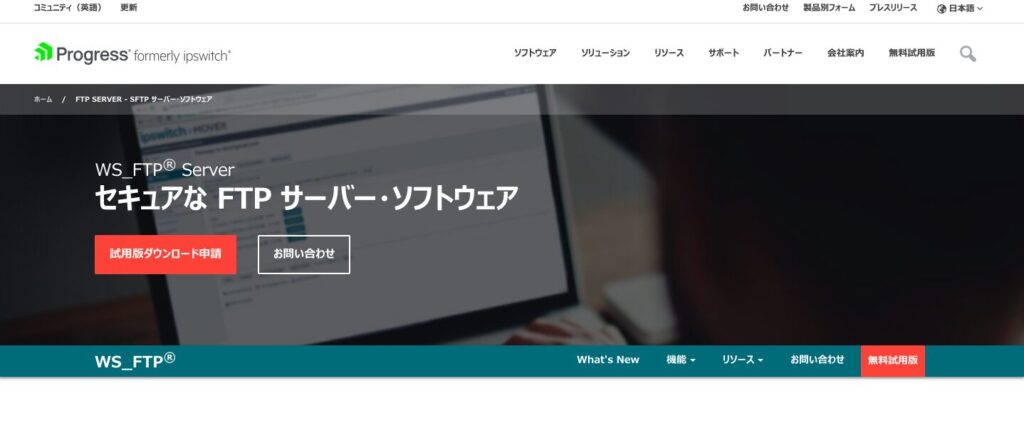
WS_FTPは、Ipswitch社が開発したWindows用の高度なFTPクライアントです。
- 強力なセキュリティ機能(暗号化転送、認証など)
- Webブラウザからのファイル転送機能
- 企業向けの高度な管理機能
- スケジューリングとタスク自動化
特に企業環境での使用に適しており、セキュアなファイル転送と効率的なワークフロー管理を重視する組織に推奨されます。
| 項目 | 詳細 |
| 価格 | 要問い合わせ |
| 無料版の有無 | 〇(無料試用版あり) |
| 強み | 強力なセキュリティ機能 企業向けの高度な管理機能 |
| 対応OS | Windows |
| 使用プロトコル | FTP, FTPS, SFTP, HTTP, HTTPS |
Commander One
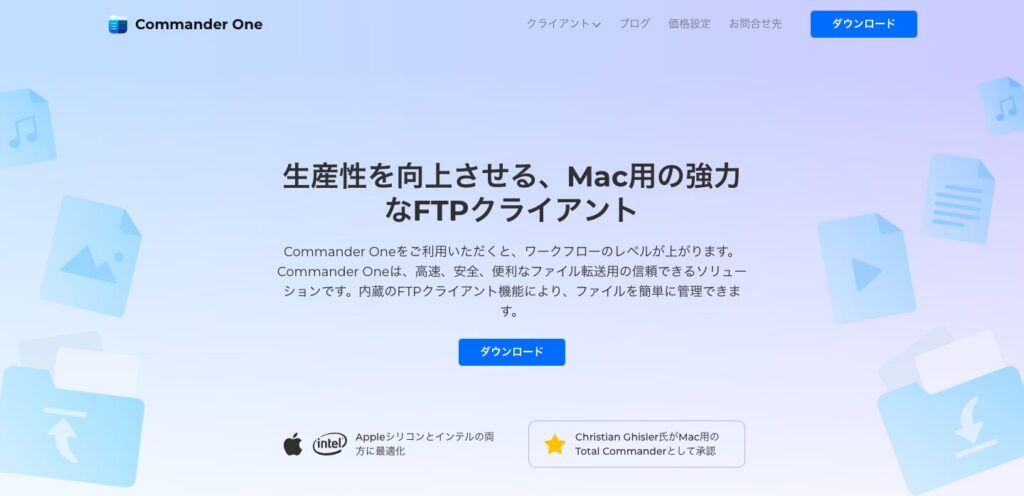
Commander Oneは、Mac用の多機能ファイルマネージャーとFTPクライアントです。
- デュアルパネルインターフェース
- カスタマイズ可能なホットキー
- 高度な検索機能(正規表現サポート)
- クラウドサービスとの統合
ファイル管理とFTP機能を統合したい上級ユーザーに適しています。特に、複数のクラウドサービスやリモートサーバーを頻繁に利用する場合に便利です。
| 項目 | 詳細 |
| 価格 | 4,950円 |
| 無料版の有無 | 〇 |
| 強み | 多機能ファイルマネージャー クラウドサービスとの統合 |
| 対応OS | Mac, iOS, iPadOS |
| 使用プロトコル | FTP, SFTP, WebDAV |
Core FTP LE
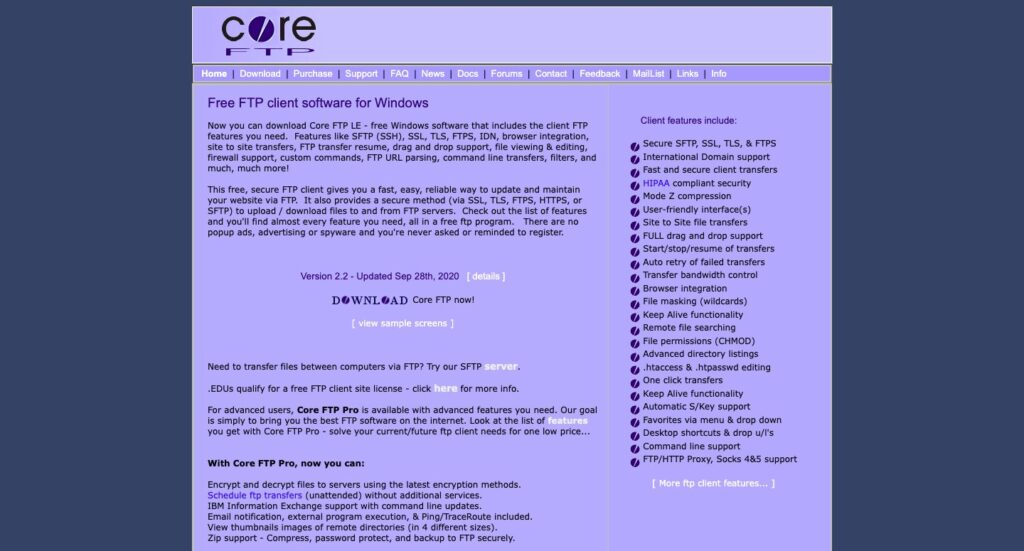
Core FTP LEは、Windows用の安全で高速なFTPクライアントです。
- SFTP/SSH、SSL/TLS、HTTP/HTTPSをサポート
- 直感的なユーザーインターフェース
- ドラッグ&ドロップによる簡単なファイル転送
- 強力な暗号化機能
セキュリティを重視しつつ、使いやすさも兼ね備えたFTPクライアントです。高度に暗号化された通信規格を必要とするユーザーに適しています。
| 項目 | 詳細 |
| 価格 | 3,774円 |
| 無料版の有無 | 〇 |
| 強み | 安全で高速なFTPクライアント 強力な暗号化機能 |
| 対応OS | Windows |
| 使用プロトコル | FTP, FTPS, SFTP, HTTP, HTTPS |
FTP導入のステップ
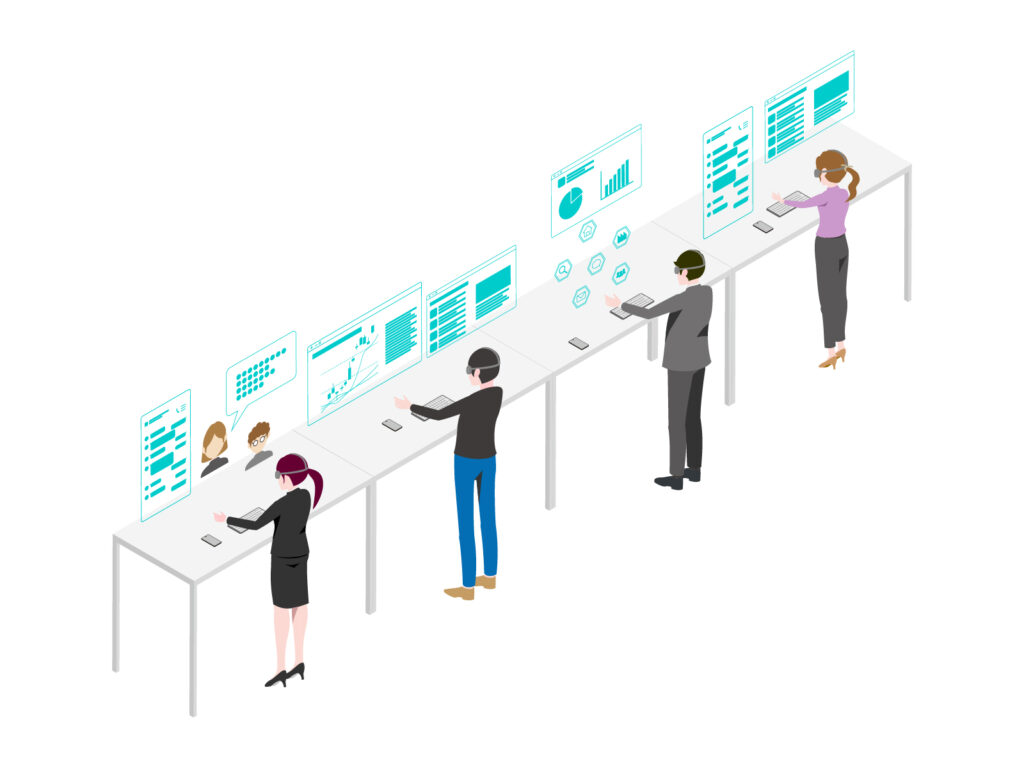
FTPソフトを効果的に導入するには、適切な準備と設定が不可欠です。導入前の準備と実際の設定・使用法の2段階に分けて進めることで、スムーズな導入と運用が可能になります。
導入前の準備
まず自分や自社の環境のニーズを明確化し、それに基づいてソフトウェアを選定します。ファイル転送の頻度、取り扱うファイルサイズ、ユーザー数、セキュリティ要件などを考慮しましょう。
次に、選定したソフトのシステム要件を確認し必要な環境を整えます。セキュリティ面ではSSL/TLSやSFTPなどのプロトコルを適用し通信の暗号化を図ります。ネットワーク設定では物理的な構成を確認しつつファイアウォールやルーティングを適切に割り当てましょう。
また、重要なデータの損失を防ぐためのバックアップも欠かせません。定期的に自動化をしておきましょう。
実際の設定と使用法
FTPソフトの導入ではまずソフトウェアをインストールし、IPアドレスや通信規格などのFTPサーバーへの接続情報を入力します。
リモートサーバー上でのファイル・フォルダ操作が直感的にできるかといった点を確認しておきましょう。一部ユーザーに難しい場合は別ソフトを検討するか、リファレンスを充実させたり共有したりする仕組みを活用しましょう。
多くのFTPソフトは複数のセッションを同時管理できるため、複数サーバーへのアクセスや並行転送が可能です。大抵の場合、設定情報は端末ごとに保存して再利用できます。事前設定さえしっかりできていれば再入力などの手間は最小限で済むでしょう。
まとめ:FTPソフト選びは慎重に行いましょう

ここまでFTPソフトの選び方や実際の製品を紹介してきました。
FTPソフトを選択する際は、機能性と使いやすさをよくよく検討する必要があります。あらためて、以下の点を考慮しながら自分の開発環境に見合った製品を選択していきましょう。
- セキュリティ機能(暗号化プロトコルのサポート)
- ユーザーインターフェースの直感性
- 転送速度と安定性
- 多様なプロトコルのサポート
- 自動化機能やスクリプティング機能
- クラウドサービスとの連携
適切なFTPソフトの選択に迷う場合は、専門家のアドバイスを求めることも有効です。当メディアを運営する株式会社Jiteraでは、実績豊富なコンサルタントが、御社の課題やニーズに合わせた最適なソリューションをご提案いたします。
FTPソフトを活用したシステムをご検討の方は、製品の選定から導入、カスタマイズ、アフターフォローまで、トータルでサポートいたしますので、お気軽にご相談ください。